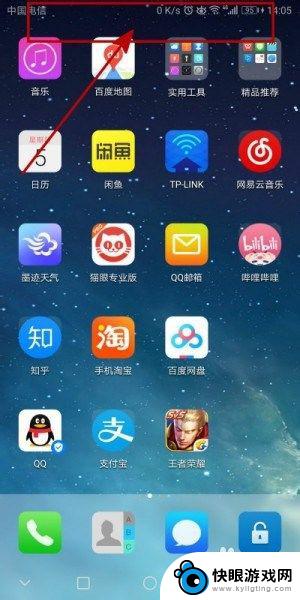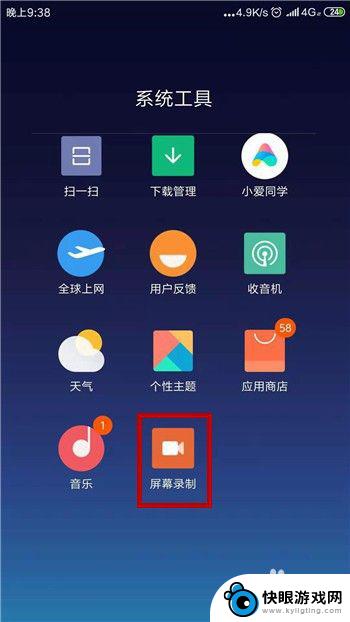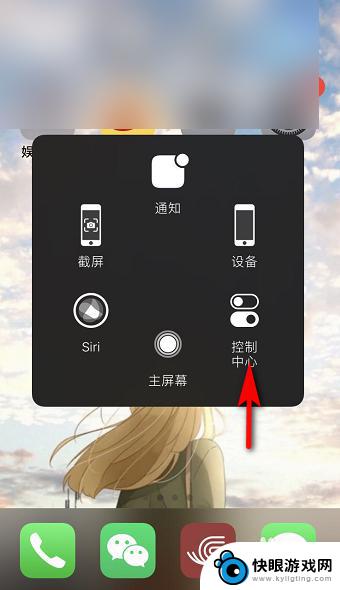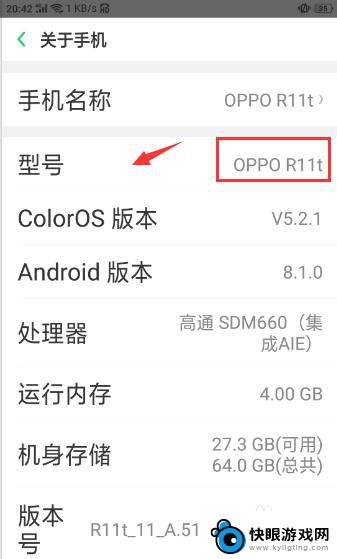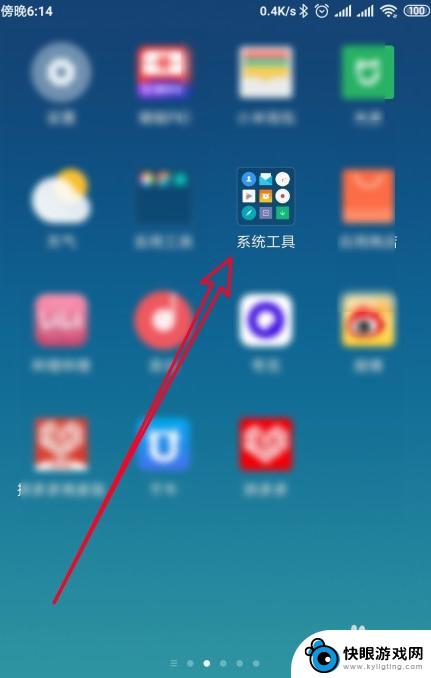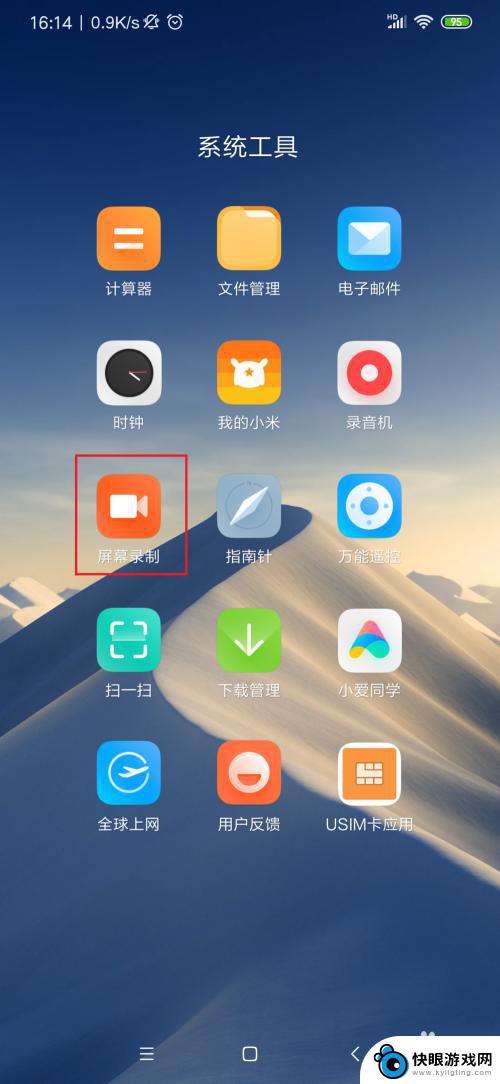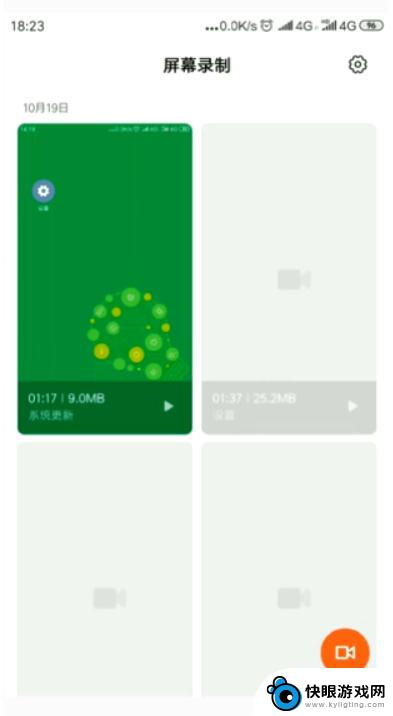苹果录屏怎么录到手机里的声音 iOS录屏内置声音怎么录制
时间:2024-08-29来源:快眼游戏网
在iOS系统中,苹果手机的录屏功能是非常方便实用的,不仅可以录制屏幕上的操作,还能够录制屏幕上的声音,很多用户在使用录屏功能时却发现无法录制到手机里的声音,这让他们感到困惑。苹果手机的录屏功能是支持内置声音录制的,只需要在设置中进行简单的调整,就可以实现录制到手机里的声音。接下来我们就来看看如何在iOS系统中录制屏幕内置声音,让你的录屏视频更加完整和生动。
iOS录屏内置声音怎么录制
步骤如下:
1进入设置界面,在设置页面下拉,找到控制中心。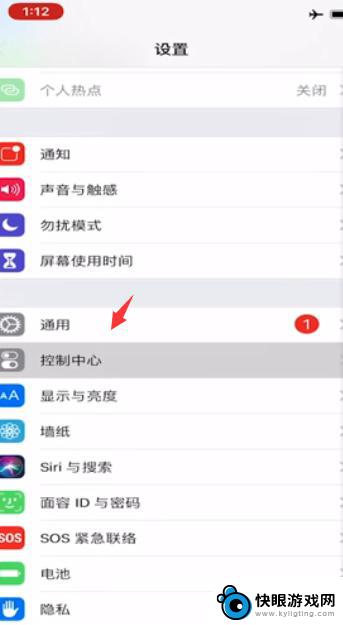 2进入控制中心页面,选择“自定控制”选项。
2进入控制中心页面,选择“自定控制”选项。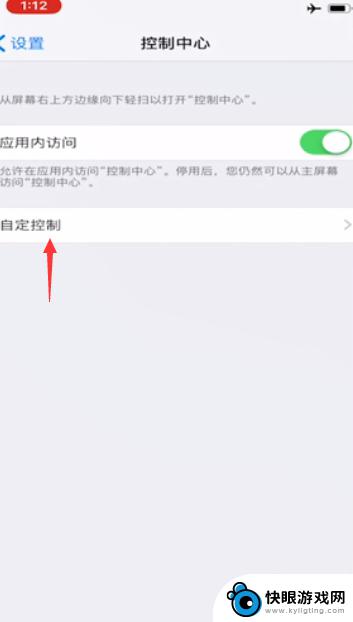 3进入快捷控制设置中心,看到已经添加好的屏幕录制的快捷操作。
3进入快捷控制设置中心,看到已经添加好的屏幕录制的快捷操作。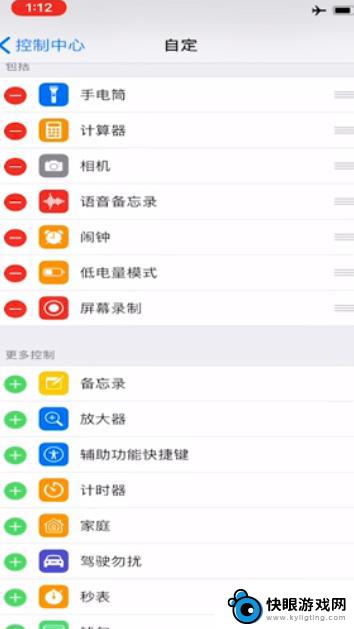 4返回手机主页,右上角往下滑动屏幕。点击圆圈重叠标志录制屏幕。
4返回手机主页,右上角往下滑动屏幕。点击圆圈重叠标志录制屏幕。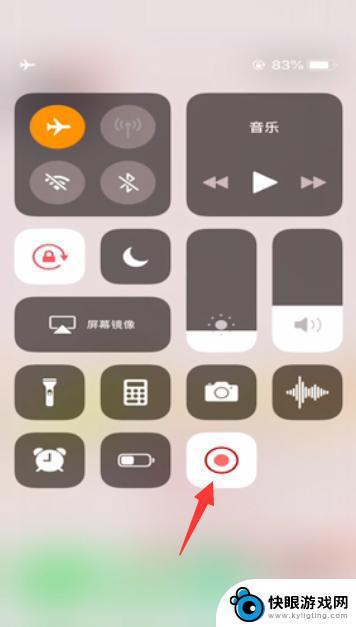 5只录制手机内置声音,需重压屏幕录制图标。
5只录制手机内置声音,需重压屏幕录制图标。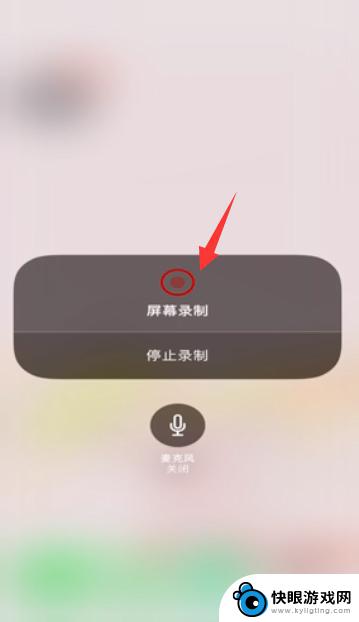 6点击“麦克风”按钮,将麦克风音频选项按钮关闭。
6点击“麦克风”按钮,将麦克风音频选项按钮关闭。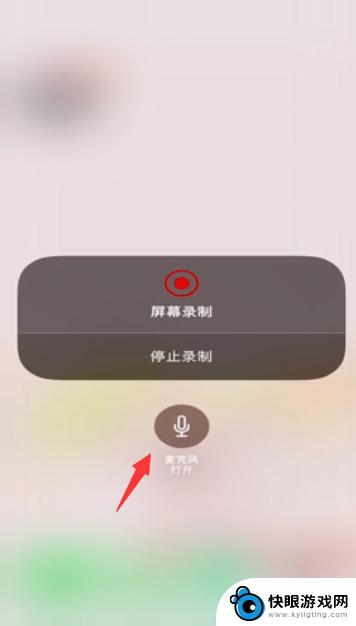 7总结如下。
7总结如下。
以上就是苹果录屏怎么录到手机里的声音的全部内容,还有不清楚的用户就可以参考一下小编的步骤进行操作,希望能够对大家有所帮助。